Hostwinds Tutoriels
Résultats de recherche pour:
Table des matières
Comment utiliser le stockage d'objets pour héberger des fichiers
Mots clés: Web Hosting
Hostwinds Cloud Portal est l'endroit où toutes nos cloud VPSES, des instantanés, des volumes et des sauvegardes sont stockés.De plus, vous pouvez également créer vos propres conteneurs pour stocker et accéder à tous les fichiers que vous téléchargez sur notre stockage en nuage.Que ce soit pour stocker des fichiers importants, stocker des sauvegardes manuelles ou même stocker des images ou un support à utiliser pour vos sites Web, vous pouvez utiliser le stockage d'objets HostWinds pour contenir vos fichiers et y accéder directement à l'aide d'un lien Web en ligne.
Comment accéder à votre stockage de votre nuage
Vous pouvez accéder à votre stockage en nuage, qui inclut toutes vos sauvegardes nuageuses d'hébergement Web, des sauvegardes de nuage de serveur et des conteneurs de stockage en suivant ces étapes simples:
Étape 1: Tout d'abord, connectez-vous à votre Espace client Hostwinds
Step 2: Ensuite, cliquez sur le déroulement de la commande de cloud et choisissez Portail Cloud.

Étape 3: Sur cette page, sélectionnez la liste déroulante de stockage et cliquez sur le stockage de l'objet.
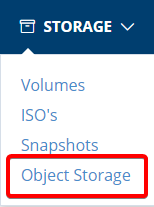
Comment accéder à vos fichiers en stockage d'objets
Pour modifier, ajouter ou supprimer des fichiers du conteneur de stockage d'objet, vous devez obtenir un navigateur S3 ou un gestionnaire de fichiers de certaines formes.Ensuite, vous aurez besoin d'accéder à vos informations d'API d'objet;Suivez les étapes ci-dessous pour obtenir les informations sur l'API et configurer votre navigateur S3:
Étape 1: Appuyez sur le bouton d'information d'objet API pour afficher vos coordonnées.

Cela vous fournira votre clé d'accès, votre clé secrète et votre point d'extrémité API pour nos emplacements de centre de données disponibles, comme indiqué ci-dessous:
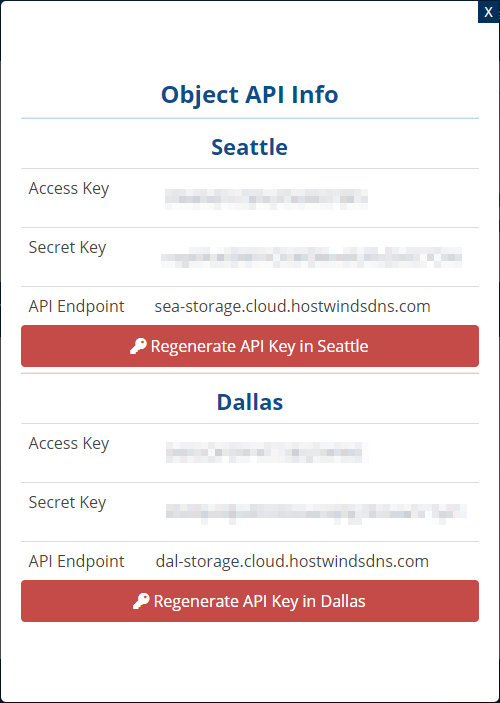
Étape 2: Lancez votre navigateur S3, cliquez sur Comptes et sélectionnez Ajouter un nouveau compte.
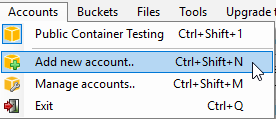
Étape 3: Créez le nouveau compte en remplissant les champs nécessaires.
- Nom du compte: Vous pouvez nommer le compte tout ce que vous souhaitez nommer.Dans l'exemple ci-dessous, le nom du compte est étiqueté nouveau compte.
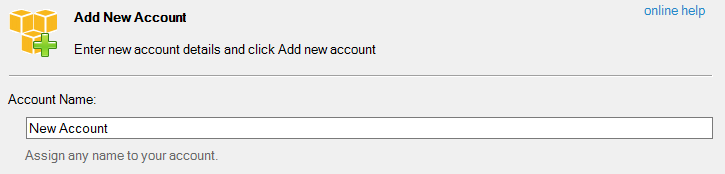
.
- Type de compte: Sélectionner Stockage compatible S3 dans le menu déroulant
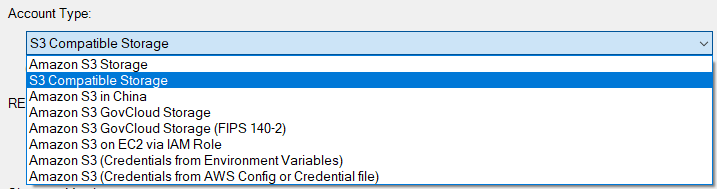
- Point de fin de repos: Ce sera le point d'extrémité de l'API que vous avez reçu de votre objet API d'objet

- Version Signature: La valeur par défaut de V2 est acceptable et peut rester aussi pour Hostwinds

- Clef d'accès: Ce sera votre clé d'accès à partir de votre objet API d'objet

- Clé d'accès secret: Ce sera votre clé secrète de votre objet API d'objet

Une fois que vous avez terminé de remplir le formulaire, vous pouvez sélectionner Ajouter un nouveau compte en bas, et vous serez emprunté à un panneau semblable à celui ci-dessous:
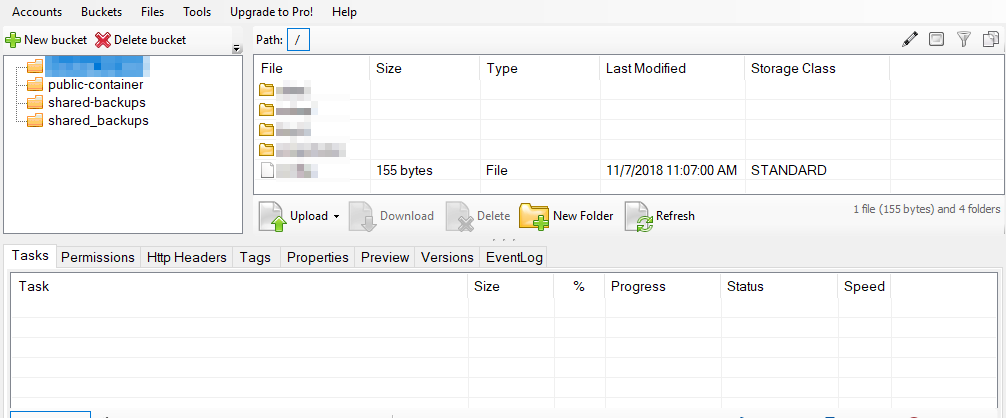
Le panneau vous montrera tous vos conteneurs, y compris toutes les sauvegardes partagées ou en nuage et tout autre stockage d'objets que vous avez disponible.
Comment télécharger des fichiers sur votre stockage d'objet
Dans votre navigateur S3, connectez-vous au conteneur comme indiqué dans la section précédente.
Étape 1: Sélectionnez le conteneur que vous souhaitez télécharger sur
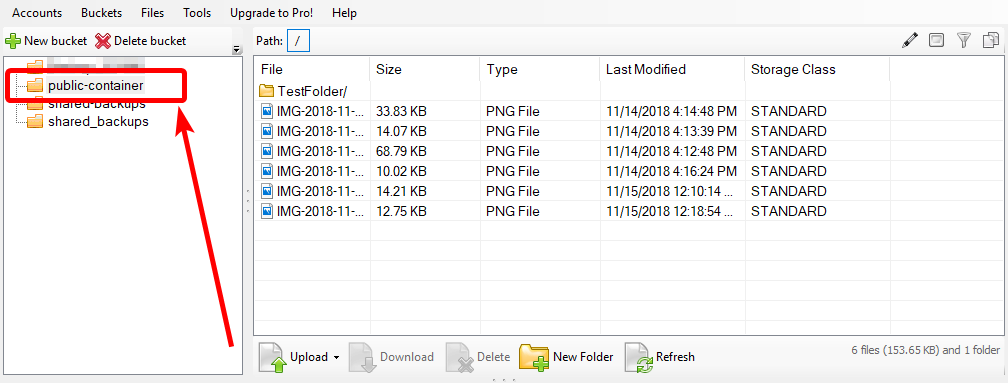
Step 2: Cliquez sur la liste déroulante de téléchargement.Vous pouvez choisir de télécharger des fichiers ou des dossiers de votre machine locale.

Étape 3: Accédez au fichier ou au dossier que vous souhaitez utiliser, sélectionnez-le, puis cliquez sur Ouvrir ou sélectionner le dossier.
Votre fichier commencera à télécharger sur le conteneur.Veuillez noter que les fichiers plus importants peuvent prendre plus de temps à télécharger.Le panneau de tâches inférieur indique la progression du téléchargement.

Vous pouvez également vérifier les tâches en file d'attente qui s'exécuteront après l'entretien actuel, les tâches arrêtées et toutes les tâches défaillantes au besoin.
Comment afficher vos fichiers stockés
Pour voir l'un de vos fichiers téléchargés sur un conteneur de stockage, vous pouvez y accéder directement avec une URL HostWinds.Suivez simplement ces étapes pour le faire:
Étape 1: Trouvez le conteneur de stockage que vous souhaitez accéder et cochez la case sous le public pour le rendre accessible.

Étape 2: Une option de liaison apparaîtra sous le lien lorsque le conteneur est public.Cliquez sur le lien pour accéder à votre conteneur de stockage.
Étape 3: Vous verrez une liste de tous les fichiers et dossiers stockés dans le conteneur.Pour accéder à l'un des fichiers répertoriés, copiez le nom du fichier complet et collez-le à la fin de votre URL actuelle.

Si vous souhaitez que votre site Web lie à tous les fichiers stockés dans le stockage d'objet, vous pouvez utiliser cette URL complète pour le chemin du fichier à le faire.
Si vous ne faites plus que le conteneur n'est plus public, l'URL ne sera plus disponible.De plus, tous les fichiers stockés dans le conteneur, vous devez être liés pour que leurs liens d'origine soient cassés et auront besoin de la mise à jour de la nouvelle URL fournie par le conteneur.
Écrit par Hostwinds Team / juin 5, 2021
